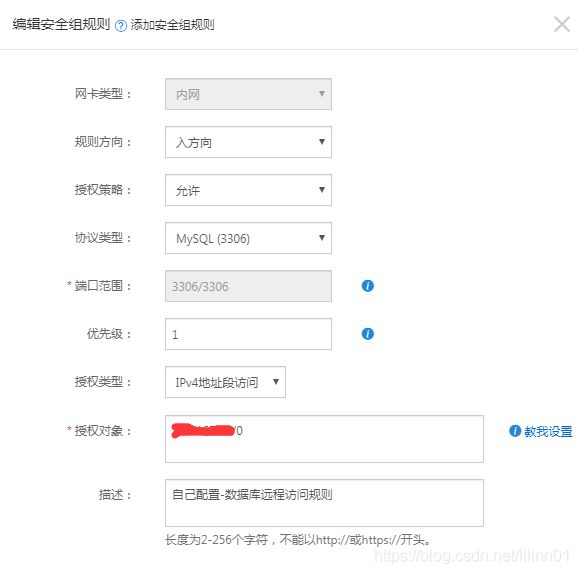阿里云linux服务器基本搭建
入手阿里云入门服务器一台,搭建过程记录下。
目录
jdk安装
mysql安装
-
jdk安装
步骤:下载sdk;解压安装包;设置环境变量;环境变量生效;验证。
可参考 https://blog.csdn.net/qq_21187515/article/details/90295031
-
mysql安装
下载mysql
1.进入官网下载 https://dev.mysql.com/downloads/mysql/5.6.html#downloads
自己服务器内存太小,下载了5.5.62版本的
2.把安装包【mysql-5.5.62-linux-glibc2.12-x86_64.tar.gz】上传到服务器某个目录。
3.解压 tar -zxvf mysql-5.5.62-linux-glibc2.12-x86_64.tar.gz
4.将解压后的文件移动到安装路径。 mv mysql-5.5.62-linux-glibc2.12-x86_64 /usr/local/mysql
5.创建服务器管理mysql的用户组和用户
创建用户组
groupadd mysql
创建用户
useradd -g mysql -d /usr/local/mysql -r mysql 注:-g 表示指定用户组 -d 表示用户登录时的初始目录 -r 表示建立系统账户
设置密码
passwd mysql
如果登录mysql账号出现 -bash-4.2 问题,则执行下面命令
-------start-------
cd /etc/skel/
cp /etc/skel/.bash_logout /home/mysql/
cp /etc/skel/.bash_profile /home/mysql/
cp /etc/skel/.bashrc /home/mysql/
chown mysql.mysql /home/mysql/.bash*注:这三个文件未隐藏文件,需要 ll -a 才会显示。
-------end-------
将安装目录所有者及所属组改为mysql
chown -R mysql.mysql /usr/local/mysql
6.进入mysql 目录
6.1.拷贝配置文件,覆盖
cp support-files/my-medium.cnf /etc/my.cnf
如需修改sql配置,修改my.cnf文件
6.2.初始化数据(在mysql/bin或者mysql/scripts下有个 mysql_install_db 可执行文件初始化数据库),进入mysql目录下,执行下面命令
先安装命令 yum install -y libaio
/usr/local/mysql/scripts/mysql_install_db --user mysql --defaults-file=/etc/my.cnf --basedir /usr/local/mysql/ --datadir /usr/local/mysql/data/
如果出现错误ERROR: 1005 Can't create table 'db' (errno: 13)
检查mysql下的文件所有者是否是myql用户,mysql/data下的文件要检查
6.3.启动mysql,进入/usr/local/mysql/bin目录,执行下面命令
./mysqld_safe --defaults-file=/etc/my.cnf --socket=/tmp/mysql.sock --user=root &注意,如果光标停留在屏幕上,表示启动成功,需要我们先关闭shell终端,再开启一个新的shell终端,不要执行退出操作。如果出现 mysql ended这样的语句,表示Mysql没有正常启动,你可以到log中查找问题.6.4.设置开机启动,新开启shell中断后,进入mysql目录,执行下面命令
cp /usr/local/mysql/support-files/mysql.server /etc/init.d/mysqld cp /usr/local/mysql/support-files/mysql.server /etc/rc.d/init.d/mysqlchmod 700 /etc/init.d/mysql chkconfig --add mysqld chkconfig --level 2345 mysqld on chown mysql:mysql -R /usr/local/mysql/6.5.查看mysql启动状态
service mysqld status7.添加远程访问权限
7.1添加mysql命令
ln -s /usr/local/mysql/bin/mysql /usr/bin第一个参数为mysql的安装路径。
7.2更改访问权限
登录mysql,执行下面命令 mysql -uroot -p 密码为空直接回车,运行以下两条命令 GRANT ALL PRIVILEGES ON *.* TO 'root'@'%' IDENTIFIED BY 'test' with grant option; Flush privileges;'test'为mysql账号root远程登录密码。
7.3退出mysql,重启linux系统
注:本机访问mysql,root账户默认是没有密码的,端口号默认3306,如果需要修改root账户密码,在/usr/local/mysql/bin目录下,执行下面命令
./mysqladmin -h 127.0.0.1 -P3306 -uroot password 'test'exit7.4 重启后启动mysql报错
linux启动mysql [FAILED]cal/mysql/data/jump.pid
这时候进入安装目录data目录, 然后删除 mysql-bin.index*
cd /usr/local/mysql/data
rm -rf mysql-bin.index*
7.5 远程连接失败
MySQL之2003-Can't connect to MySQL server on 'xxxx'(10038)
这个一般是防火墙的问题。阿里云服务器防火墙配置如下:
实例列表/更多/网络和安全组/安全组配置-》配置规则-》添加安全组规则 如下配置
红色涂画的地方为需要授权的ip
8.mysql创建用户及分配权限
8.1 root登录mysql:mysql -uroot -p
8.2 创建用户: create user '用户名'@'%' identified by '密码';
用户名@IP地址 用户只能该IP下才能访问
用户名@192.168.1.% 用户只能在该IP段下才能访问(通配符%表示任意)
用户名@% 用户可以再任意IP下访问(默认IP地址为%)8.3 查看用户权限:show grants for '用户名'@'%';
8.4 赋予权限
grant all privileges on 数据库名.* to '用户名'@'%';
nginx安装及配置
安装依赖
yum install gccyum install pcre-develyum install zlib zlib-develyum install openssl openssl-devel//一键安装上面四个依赖 yum -y install gcc zlib zlib-devel pcre-devel openssl openssl-devel安装nginx
//进入nginx目录 cd /usr/local/nginx //执行命令 ./configure --prefix=/usr/local/nginx --conf-path=/usr/local/nginx/nginx.conf//执行make命令 make //执行make install命令 make installNginx常用命令
//测试配置文件 安装路径下的/nginx/sbin/nginx -t
//启动命令 安装路径下的/nginx/sbin/nginx //停止命令 安装路径下的/nginx/sbin/nginx -s stop 或者 : nginx -s quit //重启命令 安装路径下的/nginx/sbin/nginx -s reload//查看进程命令 ps -ef | grep nginx//平滑重启 kill -HUP Nginx主进程号注:防火墙修改,80端口 同7.5目录